SolidWorks实体怎么更换颜色?
SolidWorks中想要给实体添加颜色,该怎么添加呢?下面我们就来看看详细的教程,很简单,请看下文详细介绍。

1、打开SolidWorks软件,新建一个文件

2、用“拉伸凸台/基体”命令造一个长方体作为演示所用。

3、如下图所示,找到这个工具栏“外观、布景和贴图”。(这次我们只用到外观功能,下次有机会再演示布景和贴图的功能)

4、点击“外观”,在打开的下拉菜单中找到“单色”,鼠标左键点击它,你就可以看到各种颜色的选项。

5、选择一个喜欢的颜色,这里笔者选择的是红色

6、将鼠标移动到所选的颜色上,然后左键按住,并拖动图标到实体零件上。

7、将颜色拖动到实体上后,就松开鼠标,这时候可以看到实体颜色变了,但是还没完,要进行下一步操作。松开鼠标后,会弹出各种选项图标,我们要选择实体,如下图橙色框选所示。

8、到这一步,才算是将实体的颜色彻底改变了。
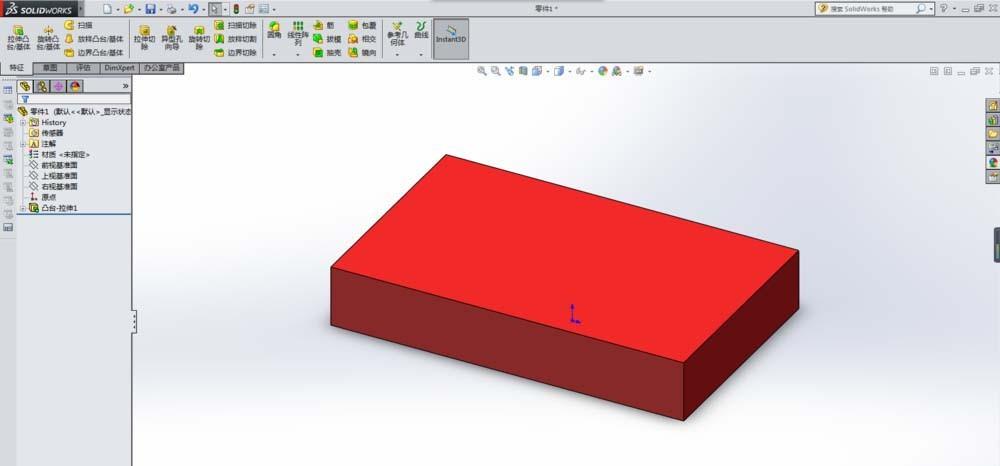
以上就是SolidWorks中给实体添加颜色的教程,希望大家喜欢,请继续关注我们。
赞 (0)
